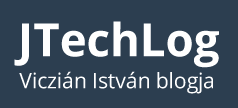Munka egyszerre több projekten
Többször adódhat, hogy a munkahelyen is egyidőben több projekten dolgozunk, sőt esetleg otthon is saját hobbi projektet fejlesztünk, ugyanazon a számítógépen, pl. notebook-on. Ennek megkönnyítésére a NetBeans, és webes alkalmazások esetén a Tomcat is hatékony eszközöket biztosít.
A NetBeans 6.0 Milestone 5-ben jelent meg a Project Group fogalma. Ezzel projekt csoportokat tudunk definiálni. A File/Project Group menüpontban tudunk új projekt csoportot hozzáadni. Egy projekt csoport tartalmazhat szabadon összeválogatott projekteket, egy projektet, és a tőle függő összes projektet, valamint egy könyvtárban lévő projekteket. A szabadon összeválogatott projektek esetén létrehozáskor megadhatjuk, hogy üres projekt csoport jöjjön létre, és ahhoz adjuk hozzá a projekteket, vagy a megnyitott projekteket tegye bele alapértelmezetten a projekt csoportba. Megadhatjuk azt is, hogy új projekt megnyitásakor vagy lezárásakor mentse-e a projekt listát. Egy projekt és a tőle függő projektek esetén a projekt könyvtárát kell megadni, míg egy könyvtárban lévő projekteket tartalmazó projekt csoport esetén a könyvtárat kell megadni. Én általában a szabadon összeválogatott projektet használom, mert így egy csoporthoz szabadon adhatom hozzá, és vehetem el a projekteket.
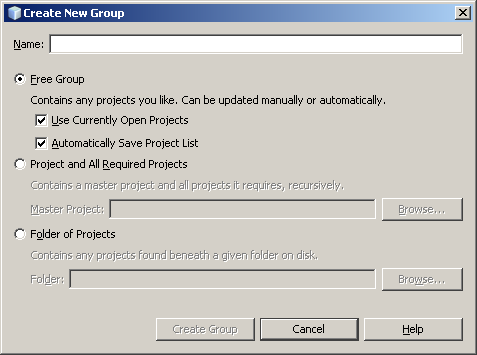
A projekt csoportok váltása között nem kell újraindítani a NetBeans-t, egyszerűen a File/Project Group menüpontban kell kiválasztani a projekt csoportot. Ekkor azonnal vált, bazárja a bezárandó projekt csoport projektjeit, és kinyitja az új projekteket. A váltáskor megjegyzi a megnyitott állományokat is, így ott folytathatjuk a munkát, ahol abbahagytuk. Ebben a menüpontban lehet a projekt csoport tulajdonságait is szerkeszteni, vagy projekt csoportot törölni.
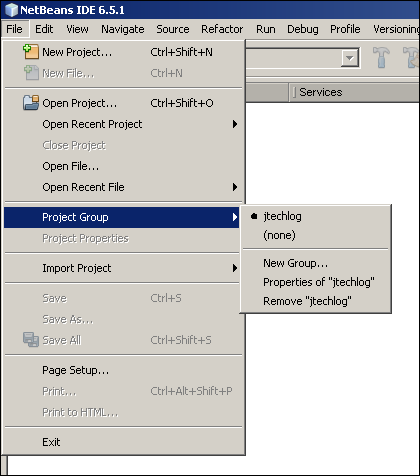
Ez a koncepció ismerős lehet az Eclipse felhasználóknak, ott Workspace néven fut ugyanez.
A projekt csoportok különösen hasznosak lehetnek pl. olyanoknak, akik prezentációkat tartanak, mert így könnyen lehet váltani a bemutatandó projektek között.
A projekt csoportokat a NetBeans a [user_home/].netbeans/[version/]config/Preferences/org/netbeans/modules/projectui/groups könyvtárban tárolja el, így újratelepítéskor csak ezt a könyvtárat kell átmásolni.
A projekt csoportokról egy remek videó is készült.
Webes alkalmazások fejlesztésekor a NetBeans-ben alapesetben ugyanazt a Tomcat példányt használja, melyre az alkalmazást telepíti, és melyet futtat. A Tools/Servers fülön azonban több Tomcat példányt is fel lehet venni, ha pl. a különböző alkalmazásokat különböző verziójú Tomcat-ekben akarjuk futtatni. Azonban ha több alkalmazást fejlesztünk, gyorsabb lehet, ha mindegyik alkalmazásnak külön Tomcat-et definiálunk, akár ugyanazt a verziót is, és csak azokat a dolgokat konfiguráljuk be, melyekre a különböző alkalmazásoknak szüksége lehet (pl. csak az adott alkalmazáshoz tartozó DataSource-ot inicializálja ekkor). Ezt megoldhatjuk úgy is, hogy a Tomcat-et több példányba bemásoljuk, de lehetőséget biztosít arra is (NetBeans-től függetlenül), hogy a binárisokat megtartsuk egy közös könyvtárba (ezt nevezik Catalina Home-nak), és csak a konfigurációs állományokat másoljuk le több példányba, különböző könyvtárakba (ezt nevezik Catalina Base-nek). Ez utóbbi csak a conf, logs, webapps, work, és temp könyvtárakat tartalmazza. Amennyiben a NetBeans-ben egy új Tomcat-et veszünk fel, külön megadhatjuk mindkettőt. Szerver esetén egyedül a CATALINA_BASE környezeti változót kell beállítanunk. Ez hasznos lehet akkor, ha ugyanazon a szerveren több alkalmazást is futtatni akarunk, de nem akarjuk, hogy egymástól függjenek (pl. az egyik Tomcat-jét a másiktól függetlenül akarjuk indítani/leállítani, vagy az egyik alkalmazás a másiktól egy Tomcat-ben elenné a memóriát). Ekkor a Services fülön a Servers alatt megjelenik a két Tomcat, és jobb klikk/Edit server.xml menüpontban külön tudjuk szerkesztgetni a server.xml-jüket.
Manapság egy webes alkalmazáshoz több, mint 30 JAR-t használunk (3rd party library), ami akár a 20 megát is kiteheti. Amennyiben ezt a WAR-ba csomagoljuk, és újra telepítjük az alkalmazást, ezeket mindig el kell távolítani, majd be kell tölteni, miközben a Tomcat egy 20 megás WAR állományt kezel, kitömörít, stb. Ennek elkerülésére megtehetjük azt, hogy a JAR állományokat nem a WAR-ba csomagoljuk, és a web app classloader-e tölti be, hanem a Tomcat lib könyvtárába másoljuk ezeket, így a common classloader fogja betölteni ezeket. Így fejlesztés közben az alkalmazást újraindítgatva kétszeres sebességnövekedést értem el, így jelentősen rövidült a fejlesztési iteráció hossza. Persze ennél sokkal szebb megoldás, ha a JAR-okat nem a lib könyvtárába másoljuk, hanem a ${catalina.base}/conf/catalina.properties állományában a common.loader porperty értékét kiegészítjük azzal a könyvtárral, ahol a JAR állományaink elhelyezkednek. Itt használhatjuk a ${catalina.home} és ${catalina.base} környezeti változókat is. Így indításkor ezeket is betölti a Tomcat, és nem kell minden alkalmazás telepítéskor. A NetBeans-be ehhez még a Project Properties/Libraries fülön be kell állítani, hogy ne csomagolja a WAR-ba a JAR-okat, hogy a Libraries-eknél a nevük melletti pipát (Package) kikapcsoljuk. Ezt használhatjuk akkor is, ha pl. szerverre telepítünk, és nem 20 megás WAR állományokat akarunk másolni, hanem jelentősen kisebbeket.